Schrankbeschläge hinzufügen
Schrankbeschläge gehören zu den persönlichsten Elementen Ihres Designs. Architekt 3D enthält eine umfangreiche Bibliothek an Beschlägen.
So werden Beschläge hinzugefügt
1 Wählen Sie in der Werkzeuggruppe "Bearbeiten" die Auswahl-Taste.
2 Wählen Sie den Schrank, zum dem Beschläge hinzugefügt werden sollen, mit einem Klick aus.
3 Klicken Sie in der rechten Seitenleiste auf den Tab Eigenschaften. Die Eigenschaften des Schrankes werden angezeigt.
4 Wählen Sie im Popup-Menü "Basis-Türen", "Obere Türen" oder "Schubladen". Die Eigenschaften werden im Bereich Eigenschaften eingeblendet.
5 (optional) Klicken Sie in die Taste "Beschlag-Position", klicken Sie im angezeigten Dialog an die Stelle, an der der Beschlag angebracht werden soll und klicken Sie in "OK".
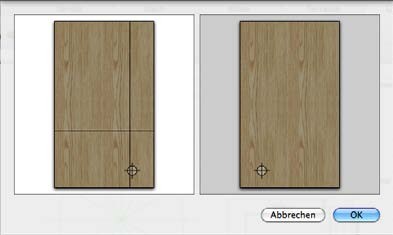
6 Wählen Sie unter "Beschläge und Verkleidungen" im Popup-Menü den Eintrag "Beschläge" und wählen Sie die gewünschte Beschlag-Bibliothek: "Knöpfe" oder "Griffe". Der Inhalt wird im Vorschfenster angezeigt.
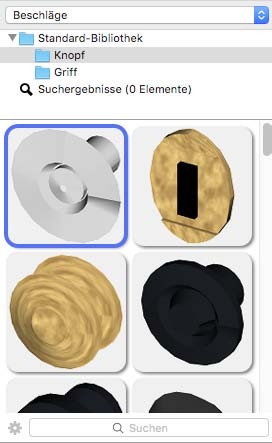
7 Wählen Sie den gewünschten Knopf- oder Griffstil. Der Beschlag wird zur Tür hinzugefügt und in der 3D-Ansicht angezeigt.
So werden Beschläge entfernt
1 Wählen Sie in der Werkzeuggruppe "Bearbeiten" die Auswahl-Taste.
2 Wählen Sie den Schrank, von dem der Beschlag entfernt werden soll, mit einem Klick aus.
3 Klicken Sie in der rechten Seitenleiste auf den Tab Eigenschaften. Die Eigenschaften des Schrankes werden angezeigt.
4 Wählen Sie im Popup-Menü die Komponente, von der der Beschlag entfernt werden soll: "Basis- Türen", "Obere Türen" oder "Schubladen". Die Eigenschaften werden im Bereich Eigenschaften eingeblendet.
5 Blättern Sie bis ans untere Ende des Vorschaufensters und wählen Sie den Stil "Beschläge entfernen". Der Beschlag wird von der ausgewählten Komponente entfernt.
So wird die Verkleidung des Schrankes geändert
1 Wählen Sie in der Werkzeuggruppe "Bearbeiten" die Auswahl-Taste.
2 Wählen Sie den Schrank, der geändert werden soll, mit einem Klick aus.
3 Klicken Sie in der rechten Seitenleiste auf den Tab Eigenschaften. Die Eigenschaften des Schrankes werden angezeigt.
4 Wählen Sie im Popup-Menü "Basis-Türen", "Obere Türen" oder "Schubladen". Die Eigenschaften werden im Bereich Eigenschaften eingeblendet.
5 Wählen Sie unter "Beschläge und Verkleidungen" im Popup-Menü den Eintrag "Verkleidungen". Die Bibliothek "Schranktür-Stile" wird angezeigt.
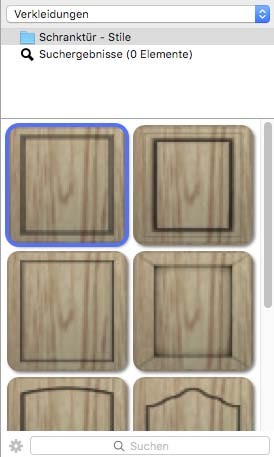
6 Wählen Sie den gewünschten Verkleidungsstil. Der Stil wird auf die Tür oder Schublade angewendet und in der 3D-Ansicht angezeigt.